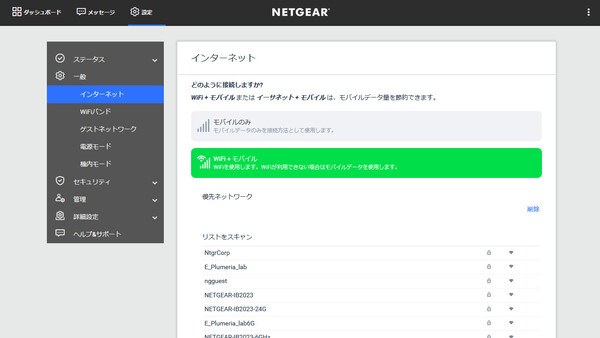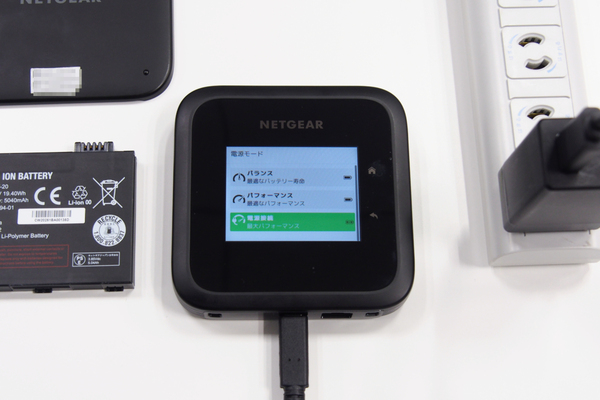USB Type-CやLANケーブルでの有線接続、5Gホームルーターモードも!
外出時のPC接続だけじゃない、5Gモバイルルーター「NIGHTHAWK M6 Pro」の幅広いユースケースを知る
2023年11月24日 11時30分更新
ネットギアが先月(2023年10月)国内発売した、5G通信対応のハイエンドモバイルルーター「NIGHTHAWK M6 Pro MR6550」(以下、M6 Pro)。モバイルキャリア各社が一部エリアで提供を始めた高速な「5G SA(5Gスタンドアローン)サービス」および「5Gミリ波」に対応しており、先月のレポート記事でご紹介したとおり、5G SAサービスエリア内であれば実測で「1Gbps超え」の通信スピードを実現する実力を持つ。

ネットギアでも5G SAエリアでの実測テスト動画を公開している
ただしM6 Proは、USB Type-Cポートやマルチギガ(2.5G)有線LAN/WANポートを内蔵しており、これらを活用してさまざまなユースケースに対応できる。たとえば次のような使い方だ。
●(1)安定した有線接続ができるモバイルルーターとして使う
●(2)インターネット通信を5GからWiFiにオフロードする
●(3)インターネット通信を5Gから有線回線にオフロードする
●(4)電源接続して最大パワーの“ホームルーターモード”で使う
(1)安定した有線接続ができるモバイルルーターとして使う
1つめのユースケースは、モバイルルーターにクライアントデバイスを有線接続して、安定かつ高速な通信を実現するという使い方だ。
前回記事でも触れたとおり、WiFi 6(以前)で接続するデバイスの場合、5GHz帯の電波状況によってはここがボトルネックとなり、通信スピードが低下するおそれがある。ここを有線接続に代えることで、ボトルネックの解消が期待できる。USB Type-Cは最大5Gbps、LANポートは最大2.5Gbpsの通信スピードだ(いずれも理論値)。
M6 Pro付属のUSBケーブルでPCに接続すると、PC側にネットワーク接続のダイアログが表示され、すぐにネットワーク接続できる。ドライバなどを追加インストールする必要はない。LANケーブル接続の場合も同様だ。
実際にその効果があるか、今回もNTTドコモの5G SAサービスエリア(東京駅丸の内駅前広場)を訪れ、スピードテストを実行してみた。前回のデバイスはM6 ProにWiFi 6E(6GHz帯)接続したスマートフォンだったが、今回はUSB接続したPCだ。
テストの結果、前回のスピード(ダウンロード1.1Gbps)を上回る1.7Gbpsを記録した。さまざまな点でテスト条件が異なるので、この結果を単純に前回と比較することはできないが、今回も“1Gbps超え”のスピードであり、少なくともM6 Proとクライアントの間の接続がボトルネックになることは避けられたようだ。
(2)インターネット通信を5GからWiFiにオフロードする
M6 Proのインターネット接続モードには、5Gモバイルネットワークだけを使う「モバイルのみ」のほかに、「WiFi+モバイル」というモードが用意されている。
このモードに切り替えると、WiFiネットワークに接続できる場合はそちらに接続して、インターネット通信をオフロードすることができる。たとえば社外にいるときは5Gに、社内にいるときはWiFiに、自動的に回線を切り替えることで、5Gの通信量を節約できるわけだ。
(3)インターネット通信を5Gから有線回線にオフロードする
M6 Proのインターネット接続モードにはもうひとつ、「イーサネット+モバイル」モードもある。これは内蔵する有線イーサネットポートをWANポートとして(LANポートとしてではなく)使い、インターネットアクセスを有線のインターネット回線にオフロードするモードだ。
この場合は、モードを「イーサネット+モバイル」に切り替えたのち、M6 Proのイーサネットポートをインターネットモデム/ルーターと有線接続すればよい。なお、WANポートからインターネットアクセスできない場合は、自動的に5Gネットワークでのアクセスに切り替わる。
こちらもWiFiオフロードと同様に、5Gの通信量を節約できる効果がある。また、有線インターネット回線がダウンした場合のバックアップ回線として5Gを用意しておく、という用途でも使えるだろう。
(4)電源接続して最大パワーの“ホームルーターモード”で使う
M6 Proの電源モードには、バッテリ稼働時間を最大化する「バランス」、バッテリで稼働しつつパフォーマンスを高める「パフォーマンス」、そしてM6 Proを最大パフォーマンスで稼働させる「電源接続」という3種類が用意されている。
3つめの「電源接続」モードは、本体から内蔵バッテリを取り外し、付属のAC電源アダプターとUSBケーブルを使って給電する場合に利用できる。このモードでは、通常(バッテリ使用時)は最大93m²のWiFiエリアが、2倍の最大186m²に拡大される。
M6 Proには最大32台のWiFiデバイスが接続できるので、この電源接続モードを使えば5Gホームルーターとして利用できる。たとえばイベント会場や工事現場の事務所など、固定回線は引けないが一時的に複数人が使うインターネット回線が必要なシーンで便利に使えるはずだ。
* * *
今回見てきたとおり、M6 Proはコンパクトなモバイルルーターでありながら、幅広いユースケースに対応できる製品となっている。そしてもちろん、高速通信のパフォーマンスも自慢だ。皆さんもこれまでのモバイルルーターのイメージにとらわれることなく、その能力がフルに発揮できるシーンを考えてみてほしい。


この連載の記事
-
TECH
無線LANを段階的に拡大できるネットギア「WAC720」を試す -
sponsored
スマホで社内ネットワーク設定?ネットギア「Insight」って何 -
sponsored
スイッチのVLAN設定をスマホアプリの「Insight」だけでやってみる -
TECH
スマホアプリでオフィスNWの無線LAN設定、ゲストWi-Fiも簡単に構築 -
sponsored
有線LANの敷設工事不要!ビジネスWi-Fiで「Orbi Pro」が便利 -
TECH
手軽にWi-Fi 6対応メッシュWi-Fi化できるネットギアの「EAX80」で全方位カバーだ -
sponsored
ビジネス向けWi-Fi 6メッシュで快適に!「Orbi Pro WiFi 6」実機レビュー -
sponsored
オフィス向けWi-Fi 6&メッシュ対応AP、ネットギア「WAX610」レビュー -
sponsored
ネットギア製品を公式ECストアで買うと「いつでもおトク」な理由 -
TECH
高コスパなWi-Fi 6ゲーミングルーター、ネットギア「Nighthawk Pro Gaming XR1000」レビュー -
sponsored
クラウド対応「Meural WiFi フォトフレーム」でおうち時間が充実! - この連載の一覧へ